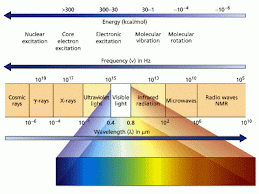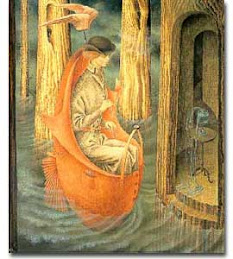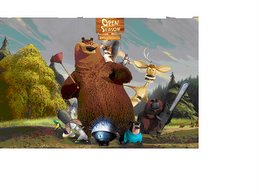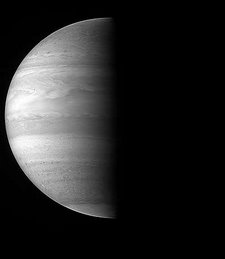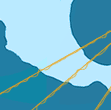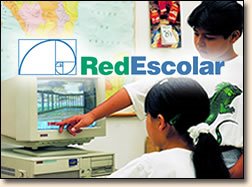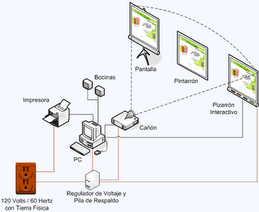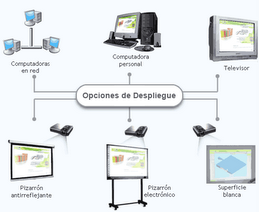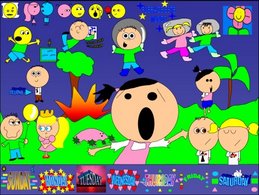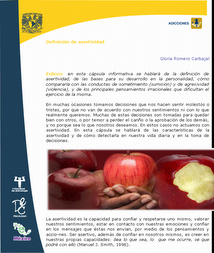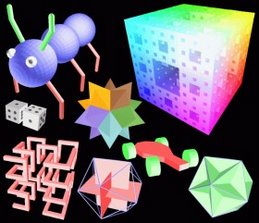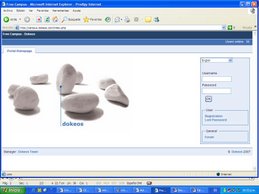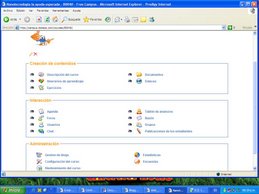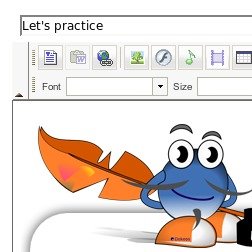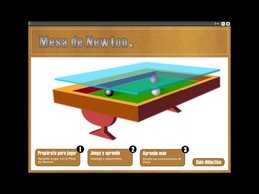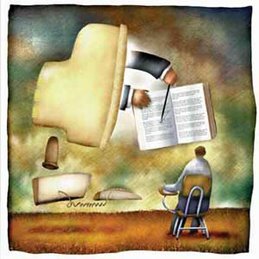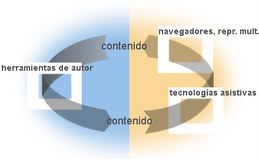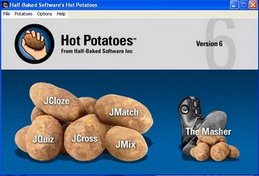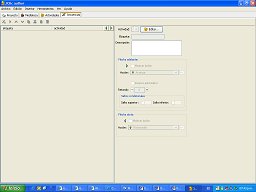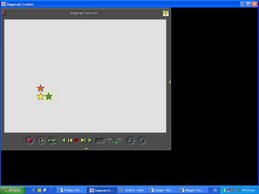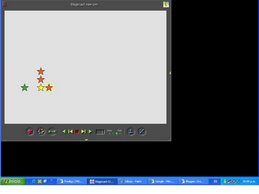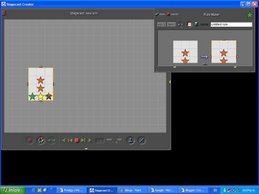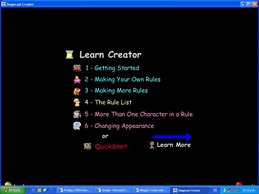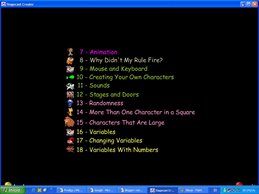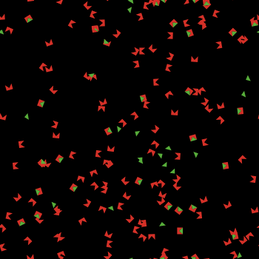Resolver el problema planteado en la sesión: ¿Cómo harían una regla (algoritmo) para que el personaje salte en principio 2 obstáculos, 3 obstáculos, n obstáculos?.
Resolver el problema planteado en la sesión: ¿Cómo harían una regla (algoritmo) para que el personaje salte en principio 2 obstáculos, 3 obstáculos, n obstáculos?. http://www.stagecast.com
Emulación.- Pasión que excita a imitar y aún más a suponer las acciones ajenas. Procurando igualarle y aún excederle.
Simulación.- Representaciones de la realidad conceptuales digitales para entenderla mejor y que son manipulables en tiempo real, expresados por computadora.
Modelo digital de un proceso dinámico (con variables y relaciones que cambian con el tiempo), resultado de conexiones normalmente causales (x causa que y cambie en condiciones z), manipulables a voluntad del usuario de manera interactiva.
Ha sido sumamente divertido trabajar con este simulador, sobre todo con el uso del tutorial para aprender a utilizar las herramientas para elaborar las diferentes indicaciones que se pueden dar para que tenga animación lo que aparentemente es estático, a esta serie de indicaciones se les llama también condiciones causales de procesos que cambian con el tiempo en el lenguaje del cómputo o algoritmos.
Antes de ver el tutorial intenté resolver el problema y me conformé con hacerlo funcionar sólo para tres estrellitas, y pensé que sí, que tendría que imaginarme lo que sucedería con más estrellitas o hasta n. Afortunadamente me dedique a explorar el tutorial que ¡¡divertido y util me fué!!, lo cual puedo escribir respecto a mi experiencia y de cómo resuelvo el problema planteado.
 1.- Seleccionar con el cursor la estrellita verde, hacer clik y arrastrar a la pantalla.
1.- Seleccionar con el cursor la estrellita verde, hacer clik y arrastrar a la pantalla.2.-Selecciónar el icono de regla, hacer clik y colocarlo sobre la estrella verde.
Aparece la pantalla en forma de cuadrícula, y sobre lo seleccionado un recuadro color amarillo, del cual sobresalen unas pestañitas.
En la parte superior derecha de la pantalla aparece una pequeña ventana donde se puede visualizar lo que se quiere hacer previamente, y en la parte superior izq. estan las opciones de done que tiene una palomita si es correcto lo que aparece y que quisiste hacer, o la opción cancel en for ma de una x si debes volver a intentar.
ma de una x si debes volver a intentar.
4.- Coloque en el espacio creado la estrella verde, "para que esta adquiera movimiento en forma recta".
6.- Selecciona play para ver si funciona lo que realizaste.
7.- Seleciona stop para detener y realizar otra regla.
8.- Elige otra estrellita amarilla que será el obstáculo, haciendo clik con el cursor y arrastrando hacia la pantalla, a la derecha de la estrella verde.
 11.-Mueve la estrella verde arriba de la estrella amarilla.
11.-Mueve la estrella verde arriba de la estrella amarilla.12.-Selecciona done para validar la regla creada.
13.-Selecciona el botón play para comprobar que funciona.
15.- Selecciona el botón stop para deter la actividad y realizar otra regla.
16.- Coloca la estrella verde arriba de la estrella amarilla.
17.- Seleccione el boton de regla y colócalo sobre la estrella verde.
18.- Jala las pestañas hacia la derecha un cuadro y hacia abajo formando un cuadrado.
19.-Coloca la estrella verde a la derecha de la estrella amarilla. "para que se note el salto de la estrella verde a la amarilla".
20.- Selecciona done .
21.-Selecciona el boton play.
22.- Selecciona el botón stop.
23.- Selecciona la estrellita roja o naranja para el siguiente obstáculo.
24.-Colócala arriba de la estrella amarilla.
25.-Coloca la estrella verde a la izquierda de las estrellas.
26.- Selecciona el botón de regla y colócalo sobre la estrella verde.
27.-Jala las pestañas de la derecha un espacio cubriendo a las estrellas, y dos espacios hacia arriba dejando uno en blanco.
30.-Selecciona el botón play.
31.-Seleccione el botón Stop.
31.-Haga los pasos de la 19 a la 22 para que se note el salto de la estrella verde al quedar a la misma altura que la estrella amarilla.


Lo contrario puedas borrar las que no necesites con el icono X que esta en la parte superior de la pantalla.

Para cualquier número de obstáculos realizas las operaciones como las de la 22 hasta la 30 sucesivamente según la cantidad de obstáculos.
!!!Qué divertido!!! es poder hacer nuestros propios diseños.
Estimados lectores, en espera de sus comentarios, sugerencias.